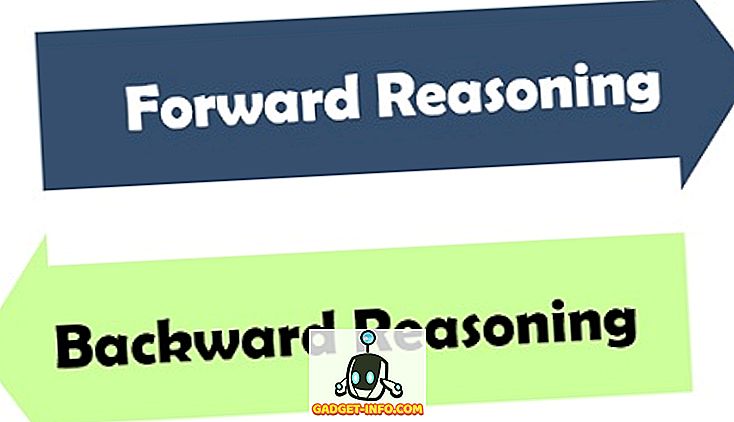यदि आप लिनक्स पर नए हैं, तो टर्मिनल का उपयोग करना थोड़ा भारी हो सकता है। लिनक्स लिनक्स की तरह नए लिनक्स वितरण में बहुत ग्राफिकल इंटरफेस है, लेकिन लिनक्स का दिल कर्नेल है और इसका मतलब है कमांड लाइन का उपयोग करना।
यहां तक कि अगर आप एक विंडोज उपयोगकर्ता हैं, तो आपको संभवतः कार्य करने के लिए अपने जीवन में कुछ बिंदु पर कमांड प्रॉम्प्ट विंडो खोलनी होगी। विंडोज, विंडोज 10 के नवीनतम संस्करण के साथ, आप विंडोज में उबंटू बैश शेल भी स्थापित कर सकते हैं और विंडोज से सीधे लिनक्स कमांड चला सकते हैं!
इस लेख में, मैं कुछ वास्तव में बुनियादी लिनक्स कमांडों पर जाने वाला हूं जो कि लिनक्स के सभी वितरणों में बहुत आम हैं। चूंकि बैश शेल सबसे लोकप्रिय शेल है और जो मैं भी उपयोग करता हूं, मैं सभी कमांड के लिए उस सिंटैक्स का उपयोग करूंगा। इसके अलावा, मैं प्रत्येक कमांड के लिए कुछ सबसे उपयोगी तर्कों का उल्लेख करूंगा, लेकिन कई और भी हैं जो मैन पेजों में पाए जा सकते हैं।
1. ls (सूची सामग्री)
मेरी राय में, आपको जो पहली कमांड पता होनी चाहिए वह है ls कमांड। यह आदेश वर्तमान कार्यशील निर्देशिका की सामग्री को सूचीबद्ध करता है। यदि आप केवल ls टाइप करते हैं और Enter दबाते हैं, तो आपको वर्तमान निर्देशिका में फ़ाइलों और फ़ोल्डरों की एक बहुत ही मूल सूची मिल जाएगी।

अधिकांश लिनक्स डिस्ट्रोस पर, निर्देशिकाओं को हरे रंग की तरह एक अलग रंग में हाइलाइट किया जाएगा। फाइलें आमतौर पर शेल प्रॉम्प्ट का मानक रंग होगा, जो मेरे मामले में ग्रे है। बिना किसी तर्क के, ls एक तरह से उबाऊ है। यदि आप ls के साथ -a का उपयोग करते हैं, तो आप सभी छिपी हुई फ़ाइलों को देख पाएंगे।

कुछ भी जो एक डॉट से शुरू होता है वह एक छिपी हुई फ़ाइल या निर्देशिका है। छिपी हुई निर्देशिकाओं में सभी गहरे नीले रंग के होते हैं, जो देखने में कठिन है। एक अन्य उपयोगी तर्क है -l विकल्प जैसा कि नीचे दिखाया गया है।

यह आपको अनुमतियों, लिंक, उपयोगकर्ता, समूह, आकार और अंतिम संशोधन तिथि जैसी बहुत अधिक जानकारी के साथ फ़ाइलों और फ़ोल्डरों की लंबी सूची देता है। यदि आप सुनिश्चित नहीं हैं कि अनुमतियों की व्याख्या कैसे करें, तो लिनक्स अनुमतियों को समझने के लिए मेरी पोस्ट को पढ़ना सुनिश्चित करें।
2. सीडी (बदलें निर्देशिका)
एक बार जब आप किसी निर्देशिका की सामग्री को सूचीबद्ध कर सकते हैं, तो यह जानना उपयोगी होता है कि किसी भिन्न निर्देशिका में कैसे जाएँ। डिफ़ॉल्ट रूप से, आप बैश शेल खोलते समय अपने होम डायरेक्टरी में हमेशा शुरुआत करेंगे। यह शेल प्रॉम्प्ट में टिल्ड सिंबल ( ~ ) द्वारा इंगित किया गया है।
Cd कमांड है कि आप लिनक्स में डायरेक्टरी कैसे बदलते हैं। वास्तव में सीडी के साथ सीखने के लिए बहुत कुछ नहीं है, लेकिन शॉर्टकट के एक जोड़े हैं। एक अच्छा बस सीडी टाइप कर रहा है और एंटर दबा रहा है। यह आपको हमेशा घर की निर्देशिका में वापस मिलेगा, चाहे आप कहीं भी हों।

इसके अलावा, यदि आप किसी ऐसी निर्देशिका में जाना चाहते हैं, जो किसी सापेक्ष पथ से पहुँच योग्य नहीं है, तो आप एक निरपेक्ष पथ का उपयोग कर सकते हैं। नीचे दिए गए उदाहरण में, मुझे / / ssh पर जाने के लिए रूट (/) पर शुरू होने वाले एक निरपेक्ष पथ का उपयोग करना होगा।

3. आदमी (सहायता पृष्ठ)
मैन कमांड शायद लिनक्स में सबसे उपयोगी कमांड में से एक है। यहां तक कि उन्नत लिनक्स उपयोगकर्ता लिनक्स कमांड के हर तर्क को याद नहीं रख सकते हैं। मैन पेज आपको कमांड के लिए सभी विभिन्न तर्कों पर विस्तृत जानकारी देंगे।

वाक्यविन्यास वास्तव में भी सरल है। यह सिर्फ उस आदमी का आदेश है जिसके बारे में आप सीखना चाहते हैं। ऊपर दिए गए स्क्रीनशॉट में, मैंने एक आदमी को ls कमांड के बारे में और जानने के लिए ls किया। मनुष्य के लिए एक उपयोगी तर्क -k है, जो आपको एक कीवर्ड का उपयोग करके सभी कमांड को खोजने की अनुमति देगा।

ऊपर, मैंने कीवर्ड जिप की खोज की और उन सभी कमांड को वापस कर दिया जिनके पास कमांड नाम या विवरण में ज़िप शब्द है। यह एक आसान तरीका है कमांड्स के बारे में जिन्हें आपने अन्यथा नहीं जाना होगा।
आदमी के साथ, आप एक और कमांड का उपयोग कर सकते हैं जिसे कमांड कहा जाता है कि कमांड का उपयोग कैसे करें के अधिक उदाहरण प्राप्त करने के लिए। उस आदेश के लिए जानकारी पृष्ठ लाने के लिए बस जानकारी कमांड टाइप करें।
4. टच (फ़ाइल बनाएँ)
यदि आप जल्दी से एक नई फ़ाइल बनाना चाहते हैं, तो सबसे आसान तरीका टच कमांड का उपयोग करना है। वास्तव में, टच कमांड का उपयोग किसी फाइल पर टाइम स्टैम्प को बदलने के लिए किया जाता है, लेकिन एक अन्य उपयोग एक नई फाइल बनाने के लिए किया जाता है।

लिनक्स में फाइलें बनाने के कई तरीके हैं और बाद में शायद आपने कभी भी फाइल बनाने के लिए टच का इस्तेमाल नहीं किया होगा, लेकिन शुरुआत में यह बहुत काम आता है।

यदि टच कमांड का उपयोग करते समय कोई फ़ाइल पहले से मौजूद है, तो यह फ़ाइल के लिए अंतिम एक्सेस और अंतिम संशोधित टाइमस्टैम्प को अपडेट करता है जैसा कि ऊपर दिखाया गया है।
5. बिल्ली (कॉन्टेनेट फाइल और प्रिंट)
एक अन्य उपयोगी कमांड कैट कमांड है। बिल्ली का मुख्य कार्य कई फाइलों को समाप्त करना है, लेकिन इसका उपयोग किसी फ़ाइल की सामग्री को मानक आउटपुट (जो स्क्रीन है) को प्रिंट करने के लिए भी किया जा सकता है।

आप आउटपुट में लाइन संख्या जोड़ने के लिए -n तर्क का उपयोग कर सकते हैं। यदि आप -b विकल्प का उपयोग करते हैं, तो यह केवल उन पंक्तियों में लाइन नंबर जोड़ देगा जो रिक्त नहीं हैं। यदि आप एक ऐसी फ़ाइल पर बिल्ली का उपयोग करते हैं जो आपकी टर्मिनल विंडो की ऊंचाई से अधिक है, तो केवल फ़ाइल के नीचे दिखाया जाएगा। आप फ़ाइल द्वारा पृष्ठ की सामग्री को देखने के लिए बिल्ली के आउटपुट को कम या अधिक कमांड पर पाइप कर सकते हैं।

6. mkdir (निर्देशिका बनाएँ)
कुछ बिंदु पर, आप अपने डेटा को बेहतर तरीके से व्यवस्थित करने के लिए निर्देशिका बनाना चाहते हैं और यही वह जगह है जहाँ mkdir कमांड आती है। आप इस कमांड का उपयोग करके निर्देशिका बनाने के लिए सापेक्ष या निरपेक्ष पथ का उपयोग कर सकते हैं।

ऊपर दिए गए उदाहरण में, मैंने अपने घर निर्देशिका में दो निर्देशिकाओं को एक रिश्तेदार पथ और एक निरपेक्ष पथ का उपयोग करके बनाया है। यदि आपको एक साथ कई पदानुक्रमित निर्देशिकाएँ बनाने की आवश्यकता है, तो आपको -p तर्क का उपयोग करने की आवश्यकता है।

उपरोक्त उदाहरण में, मैंने apem, डेटा और पिक्चर्स निर्देशिकाओं को बनाने के लिए -p तर्क का उपयोग किया, भले ही उनमें से कोई भी अस्तित्व में नहीं था।
7. आरएम (निकालें)
Rm कमांड एक शक्तिशाली कमांड है जिसका उपयोग फाइल और डायरेक्टरी को हटाने के लिए किया जा सकता है। आरएम कमांड उन निर्देशिकाओं को हटा सकता है जिनके पास फाइलें और निर्देशिकाएं हैं।

किसी फ़ाइल को निकालने के लिए, आप फ़ाइल नाम में टाइप करें। यदि आपको कोई निर्देशिका निकालने की आवश्यकता है जो खाली नहीं है, तो आपको -r तर्क का उपयोग करने की आवश्यकता है। आरएम का उपयोग करते समय -i और -v तर्कों का उपयोग करना भी एक अच्छा विचार है क्योंकि यह आपको कुछ भी हटाने से पहले पूछेगा।

तो वे सात वास्तव में सरल हैं, फिर भी सामान्य आदेश जिन्हें आपको शुरू करने के लिए लिनक्स में जानना होगा। कई और हैं और मैं जल्द ही और अधिक आदेशों पर और लेखों को पोस्ट करने लगूंगा और उनका उपयोग कैसे करूंगा। यदि आपके कोई प्रश्न हैं, तो टिप्पणी पोस्ट करें। का आनंद लें!